Zabezpieczanie aplikacji na Twoim iPhonie: kompleksowy przewodnik
Samo hasło lub uwierzytelnianie biometryczne to tylko pierwszy krok w ochronie Twojego iPhone’a. Po ich obejściu, dostęp do aplikacji i danych jest niemal nieograniczony. Dlatego warto rozważyć dodatkowe zabezpieczenie poprzez blokowanie poszczególnych aplikacji. W tym artykule przyjrzymy się różnym sposobom, dzięki którym możesz to osiągnąć.
Blokowanie aplikacji hasłem – jak to zrobić?
Niestety, system iOS nie oferuje natywnej funkcji blokowania aplikacji hasłem. Istnieje jednak pewien sposób na obejście tego braku. Wykorzystamy do tego funkcję Czas przed ekranem. Oto kroki, które musisz wykonać:
- Otwórz Ustawienia, następnie przejdź do „Czas przed ekranem” i wybierz „Aktywność w aplikacjach i witrynach”. Włącz tę opcję.
- Kliknij „Ustawienia czasu blokady ekranu” i ustaw czterocyfrowe hasło. Pamiętaj, że jest to inne hasło niż to, którego używasz do odblokowywania iPhone’a.
- Przejdź do „Limitów aplikacji” i wybierz „Dodaj limit”. Aby uzyskać dostęp do tej sekcji, konieczne będzie wprowadzenie hasła Czasu przed ekranem.
- Możesz zablokować wszystkie aplikacje, wybierając „Wszystkie aplikacje i kategorie”, lub wybrane aplikacje, przeszukując je za pomocą paska wyszukiwania lub wybierając je z rozwijanych list kategorii.
- Po dokonaniu wyboru kliknij „Dalej”.
- Ustaw limit czasu na 1 minutę i upewnij się, że opcja „Blokuj na końcu limitu” jest włączona.
- Kliknij „Dodaj”, aby zapisać ustawienia.
Od tego momentu, po minucie korzystania z dowolnej aplikacji, będzie ona blokowana. Po pojawieniu się komunikatu o ograniczeniu czasu, jedynym sposobem na odblokowanie aplikacji będzie wprowadzenie hasła Czasu przed ekranem.
Warto jednak pamiętać o pewnych ograniczeniach. Aplikacje systemowe, takie jak Safari, nie są domyślnie uwzględniane w opcji „Wszystkie aplikacje i kategorie” i trzeba je wyszukać ręcznie. Ponadto, Czas przed ekranem nie pozwala zablokować niektórych aplikacji, np. Ustawień czy Telefonu. Co więcej, funkcja ta daje możliwość „jeszcze jednej minuty” bez konieczności wpisywania hasła. Po tej minucie, można odblokować dostęp na 15 minut, godzinę lub cały dzień, ale nie ma możliwości natychmiastowego ponownego zablokowania aplikacji po jej zamknięciu.
Blokowanie aplikacji przy użyciu Face ID lub Touch ID
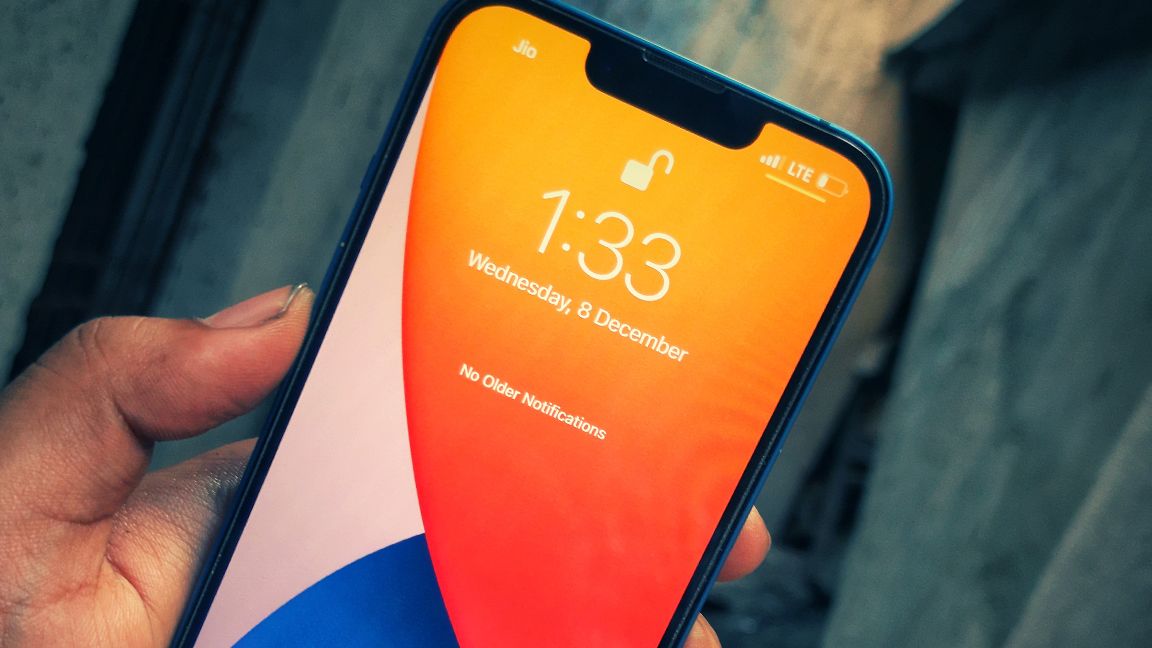
Jeśli Czas przed ekranem nie spełnia Twoich oczekiwań, nie martw się. Istnieją inne sposoby zabezpieczenia aplikacji, bez konieczności korzystania z tej funkcji. Możesz blokować aplikacje przy użyciu Face ID lub Touch ID.
Aby móc korzystać z tej metody, musisz najpierw skonfigurować Face ID na swoim telefonie. Posiadacze iPhone’ów z Touch ID, powinni wiedzieć, że procedura konfiguracji jest bardzo podobna. Po włączeniu tej funkcji, możesz jej użyć do blokowania wybranych aplikacji.
Trzeba jednak zaznaczyć, że nie wszystkie aplikacje obsługują blokowanie za pomocą Face ID lub Touch ID. Na szczęście wiele popularnych aplikacji, takich jak WhatsApp czy Messenger, oferuje taką możliwość.
Wykorzystanie skrótów do blokowania aplikacji
Jeżeli dana aplikacja nie posiada natywnej opcji blokowania za pomocą Face ID lub Touch ID, możesz skorzystać z obejścia. Utwórz skrót na swoim iPhonie, który zablokuje dostęp do wybranych aplikacji.
Kroki są takie same, jak w przypadku tworzenia skrótu blokującego dostęp do Zdjęć. Jedyną różnicą jest to, że podczas konfiguracji, w opcji „Wybierz”, zaznacz wszystkie aplikacje, które chcesz zabezpieczyć, a następnie kliknij „Gotowe”.
Używając skrótu, cały iPhone zostanie zablokowany w momencie próby uruchomienia aplikacji. Aby przejść do aplikacji, konieczne będzie odblokowanie telefonu przy użyciu hasła, Face ID lub Touch ID, w zależności od Twoich ustawień.
Dostęp z przewodnikiem jako metoda blokowania aplikacji
Dostęp z przewodnikiem oferuje nieco inne podejście do blokowania aplikacji. Po włączeniu tej funkcji, dostęp do wszystkich aplikacji na Twoim iPhonie jest ograniczony, z wyjątkiem tej, która jest aktualnie otwarta.
Dzięki temu, możesz skorzystać z tej metody, gdy ktoś poprosi o pożyczenie Twojego telefonu, aby tymczasowo użyć jednej, konkretnej aplikacji. Wystarczy uruchomić wybraną aplikację i aktywować dostęp z przewodnikiem, aby zabezpieczyć pozostałe aplikacje hasłem, Face ID lub Touch ID.
Aby zablokować aplikacje za pomocą dostępu z przewodnikiem, wykonaj następujące kroki:
- Otwórz Ustawienia, następnie wybierz „Dostępność” i „Dostęp z przewodnikiem”. Włącz tę opcję.
- Kliknij „Ustawienia kodu dostępu” i wybierz „Ustaw hasło dostępu z przewodnikiem”. Wprowadź sześciocyfrowe hasło. Hasło to różni się od hasła blokady iPhone’a i od hasła Czasu przed ekranem.
- Alternatywnie, możesz włączyć Face ID lub Touch ID, aby używać biometrycznego uwierzytelnienia.
Teraz, aby zablokować aplikację i ograniczyć dostęp tylko do jednej, naciśnij trzykrotnie przycisk boczny, jeśli używasz iPhone’a X lub nowszego. W przypadku iPhone’a 8 lub starszego, naciśnij trzykrotnie przycisk Początek.
Po pojawieniu się wyskakującego okienka „Rozpoczęto dostęp z przewodnikiem” będziesz wiedzieć, że aplikacja została prawidłowo zablokowana. Aby zakończyć dostęp z przewodnikiem, ponownie naciśnij trzykrotnie przycisk boczny lub Początek, wprowadź hasło i wybierz „Zakończ”. Alternatywnie, możesz wyjść, naciskając dwukrotnie ten sam przycisk i weryfikując swoją tożsamość za pomocą Face ID lub Touch ID.
Blokowanie aplikacji za pomocą aplikacji innych firm – czy to możliwe?
Być może słyszałeś o aplikacjach blokujących aplikacje na Androidzie. Czy istnieją podobne rozwiązania dla iPhone’a? Technicznie rzecz biorąc, odpowiedź brzmi: tak. Aplikacje tego typu istnieją, jednak działają tylko na urządzeniach, które przeszły proces jailbreak.
Choć odblokowanie nowych możliwości personalizacji i dostępu do nowych aplikacji na iPhonie może brzmieć kusząco, zastanów się dobrze, ponieważ jailbreak iPhone’a niesie ze sobą ryzyko, takie jak narażenie urządzenia na luki w zabezpieczeniach.
Dodatkowe wskazówki dotyczące ochrony zawartości aplikacji

Oprócz blokowania całej aplikacji, istnieją inne metody ochrony zawartości aplikacji przed niepowołanym dostępem.
Wiele wbudowanych aplikacji Apple oferuje takie funkcje. Możesz np. zablokować wybrane notatki hasłem. Istnieje również wiele porad i wskazówek, które pomogą Ci ukryć prywatne treści na swoim telefonie.
Pamiętaj też o wylogowywaniu się z aplikacji, które chronione są hasłem, takich jak media społecznościowe czy aplikacje portfeli cyfrowych. Zwykle opcja „Wyloguj” lub „Wyloguj się” znajduje się na dole listy ustawień w profilu aplikacji.
Zabezpiecz swoje aplikacje dla większej prywatności
Przeanalizowaliśmy różne metody blokowania aplikacji na iPhonie, korzystając z haseł, Face ID, Touch ID i dostępu z przewodnikiem. Trzeba przyznać, że żadna z nich nie jest idealna, każda ma swoje ograniczenia.
Mimo to, możesz na nich polegać, aby skutecznie zabezpieczyć aplikacje na swoim iPhonie. Dzięki temu możesz mieć pewność, że nikt bez Twojej zgody nie uzyska dostępu do chronionych danych.
newsblog.pl
Maciej – redaktor, pasjonat technologii i samozwańczy pogromca błędów w systemie Windows. Zna Linuxa lepiej niż własną lodówkę, a kawa to jego główne źródło zasilania. Pisze, testuje, naprawia – i czasem nawet wyłącza i włącza ponownie. W wolnych chwilach udaje, że odpoczywa, ale i tak kończy z laptopem na kolanach.